Cho dù đó chỉ là sự thúc đẩy mọi người nâng cấp PC hay Windows 11 thực sự mạnh hơn nhiều so với Windows 10, thì sự thật vẫn là nhiều PC không tương thích với bản nâng cấp Windows 11 mới. Nếu PC của bạn không đáp ứng những yêu cầu phần cứng của Microsoft, đừng vội từ bỏ. Việc cài đặt Windows 11 trên các PC không được hỗ trợ là điều có thể thực hiện được. Cùng Meomaytinh.com tìm hiểu qua bài viết sau đây nhé!
Xem thêm: tìm hiểu cấu trúc url là gì?
Contents
Lưu ý trước khi bắt đầu
Cho đến nay, việc cài đặt Windows 11 trên các PC không được hỗ trợ chỉ hoạt động nếu bạn có bộ xử lý 64-bit, vì Windows 11 chỉ khả dụng ở phiên bản 64-bit. Không giống như các hệ thống Windows trước đây, Windows 11 không có sẵn phiên bản 32-bit.
Nếu không chắc chắn, hãy nhấn Win + X và chọn System. Bạn sẽ thấy thông tin chi tiết về hệ thống của mình, bao gồm loại hệ điều hành và bộ xử lý, bên cạnh System type.
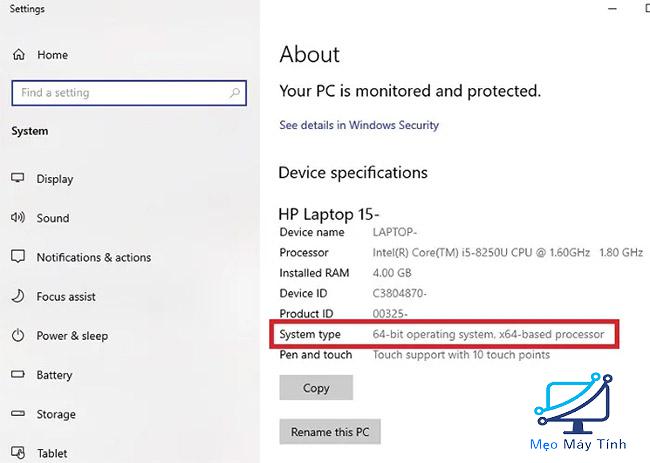
Ngoài ra, không có file nào bị xóa, nhưng đôi khi việc nâng cấp lên hệ điều hành mới cũng gặp trục trặc và các file của bạn có thể biến mất. Để an toàn, hãy sao lưu tất cả các file quan trọng trước khi tiếp tục.
Tải file Windows 11 ISO
Bạn sẽ cần tải xuống file Windows 11 ISO. Vì bạn không thể nâng cấp bằng Windows Update do không đáp ứng được tính tương thích (bạn sẽ nhận được thông báo lỗi), bạn sẽ phải thực hiện phương pháp thủ công.
Bản tải xuống chỉ hơn 5 gigabyte, vì vậy có thể mất từ vài phút đến vài giờ tùy thuộc vào kết nối Internet của bạn.
Xem thêm: Cách tạo mảng trong python đơn giản
Chỉnh sửa registry
Trước khi làm bất kỳ điều gì khác với image ISO, bạn cần chỉnh sửa registry của mình. Điều này cho phép bạn bỏ qua kiểm tra khả năng tương thích của CPU, 4GB RAM, TPM 2.0 và Secure Boot. Có hai chỉnh sửa registry khác nhau:
1. Bỏ qua yêu cầu CPU và TPM
Nếu PC của bạn đáp ứng các yêu cầu về bộ nhớ và Secure Boot, việc cài đặt Windows 11 trên các PC không được hỗ trợ có thể chỉ yêu cầu chỉnh sửa registry duy nhất này.
Bước 1: Nhấn Win + R để mở Run. Gõ regedit và nhấn OK. Nhấn Yes nếu được yêu cầu xác nhận.
Bước 2: Điều hướng theo cách thủ công đến vị trí hoặc nhập thông tin sau vào menu trong Registry Editor:
Computer\HKEY_LOCAL_MACHINE\SYSTEM\Setup\MoSetupBước 3: Nhấp chuột phải vào bất kỳ vị trí nào ở bên phải và chọn New > DWORD (32-bit) Value.
Bước 4: Đặt tên cho giá trị mới là AllowUpgradesWithUnsupportedTPMOrCPU, sau đó nhấp đúp vào nó để thay đổi giá trị thành 1. Nhấn OK để lưu các thay đổi.
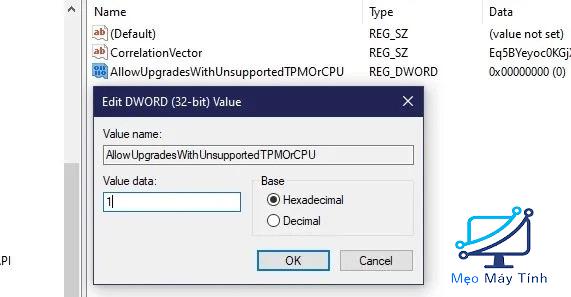
Nếu bạn muốn bỏ qua phần tiếp theo về cài đặt ISO để xem liệu bản hack này có phải là tất cả những gì bạn cần hay không, hãy tiếp tục. Nếu vẫn nhận được thông báo từ chối cài đặt, bạn sẽ cần đến bản hack registry tiếp theo.
2. Bỏ qua TPM, Secure Boot và yêu cầu RAM
Bản hack registry này sẽ bỏ qua các yêu cầu TPM, Secure Boot và RAM.
Bước 1: Mở Registry Editor (nếu chưa mở) và điều hướng đến:
Computer\HKEY_LOCAL_MACHINE\SYSTEM\SetupBước 2: Nhấp chuột phải vào Setup và chọn New > Key. Đặt tên nó là LabConfig.
Bước 3: Nhấp chuột phải vào key LabConfig mới được tạo và chọn New > DWORD (32-bit) Value. Đặt tên là BypassTPMCheck.
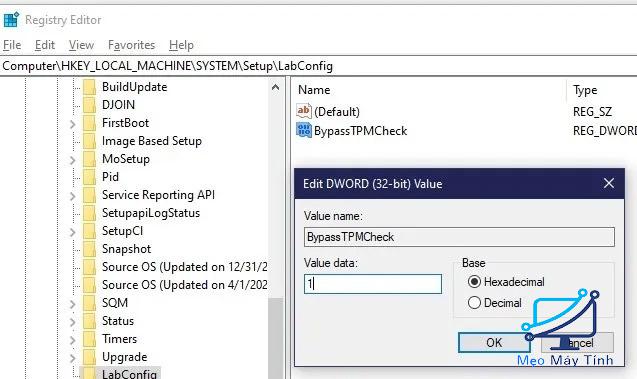
Bước 4: Nhấp đúp vào giá trị mới và đặt dữ liệu giá trị của nó thành 1.
Bước 5: Lặp lại quy trình để tạo thêm hai giá trị DWORD (32-bit). Đặt tên BypassSecureBootCheck cho giá trị đầu tiên và BypassRAMCheck cho giá trị thứ hai. Đặt các giá trị trên thành 1.
Bước 6: Khi hoàn tất, bạn sẽ có cả ba giá trị được đặt thành 1.
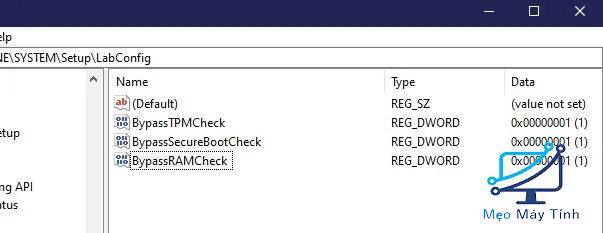
Bước 7: Khi bạn hoàn tất, hãy kiểm tra xem mọi thứ có hoạt động như kế hoạch hay không.
Xem thêm: Tổng hợp app học toán lớp 6 tốt nhất
Cài đặt Windows 11 trên máy tính không được hỗ trợ
Mặc dù bạn không cần phải ghi image ISO vào đĩa DVD hoặc tạo USB boot, vui lòng tham khảo hướng dẫn từng bước của Microsoft trên trang tải xuống nếu cài đặt qua File Explorer không hoạt động bình thường.
Windows 10 có khả năng mount các image ISO ảo, loại bỏ nhu cầu sử dụng các phương pháp đĩa DVD và USB.
Bước 1: Mở File Explorer và điều hướng đến vị trí file ISO Windows 11 của bạn. Nhấp đúp vào nó để mount file.
Bước 2: Mở image được mount giống như bất kỳ thư mục nào khác và nhấp đúp vào file Setup để bắt đầu cài đặt.
Bước 3: Giả sử mọi việc diễn ra suôn sẻ, bạn có thể nhận được thông báo cảnh báo rằng PC của bạn không tương thích, nhưng bạn có thể bỏ qua – không giống như thông báo từ chối mà bạn nhận được trước đây.
















